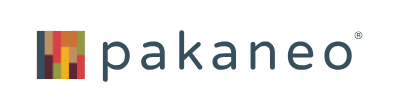Technische Zusammenfassung:
1. Kunde meldet sich bei DRUCKERWOLKE an und gibt Pakaneo die API frei.
2. Erzeuge im pakaneo connector eine Druckerwolke Warteschlange.
3. Füge in billbee den externen Cloudspeicher von Druckerwolke hinzu und stelle die Ausgabe der Etiketten beim Versand-Provider auf "Input for Pakaneo [7]"
2. Erzeuge im pakaneo connector eine Druckerwolke Warteschlange.
3. Füge in billbee den externen Cloudspeicher von Druckerwolke hinzu und stelle die Ausgabe der Etiketten beim Versand-Provider auf "Input for Pakaneo [7]"
4. Füge über eine automatisierungs Regel billbee-Bestellungen den Tag "Druckerwolke"
5. Aktiviere den connector für Bestellungen mit "Druckerwolke" Tag.
# ARTIKEL IN BEARBEITUNG #
Schritt für Schritt Anleitung
1.
Wähle in Druckerwolke pakaneo als API-Partner und vergebe ein Passwort.
Übertrage aus Druckerwolke den Druckerwolke User & das Druckerwolke Password in den connector.
Save die Daten und editiere erneut die Druckerwolke Settings. Erzeuge jetzt im pakaneo connector eine Druckerwolke Warteschlange ID.
3.
Füge in billbee den externen Cloudspeicher von Druckerwolke hinzu. Wähle "Input for Pakaneo [7]" 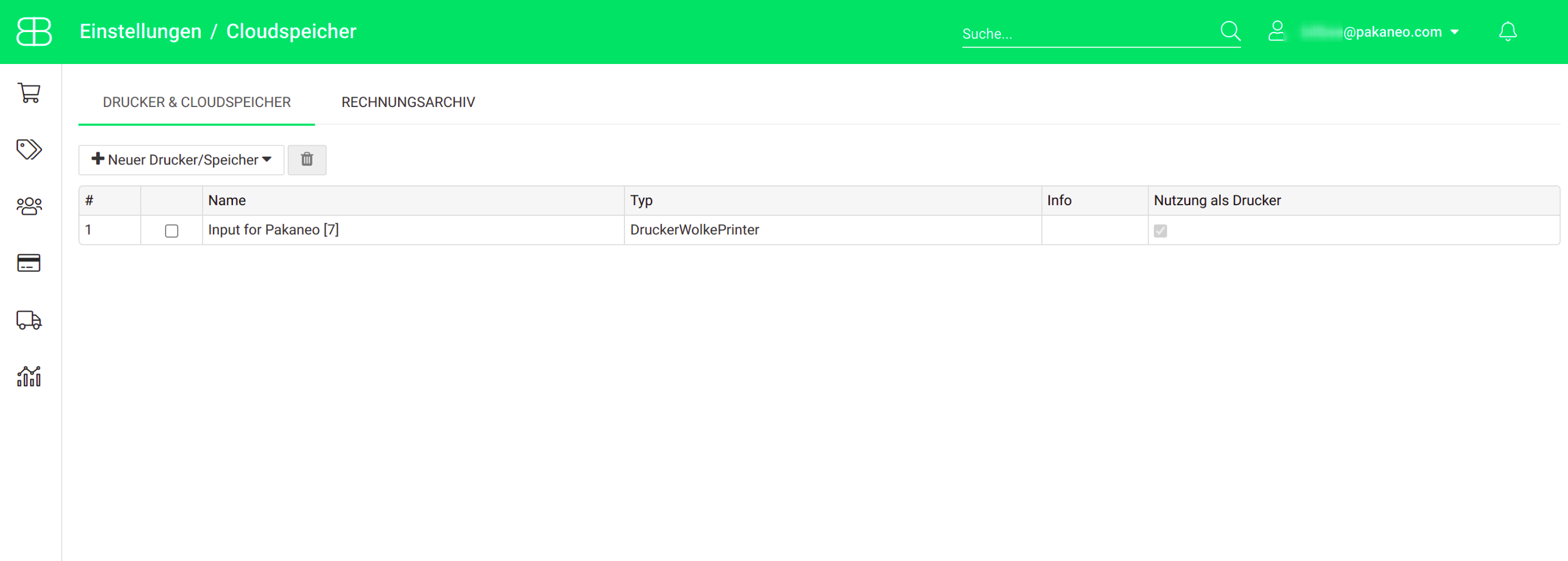
Stelle im jeweiligen Provider die Ausgabe der Etiketten auf "Input for Pakaneo [7]"
4.
Füge über eine automatisierungs Regel billbee-Bestellungen den Tag "Druckerwolke"
Alle Bestellungen mit dem Tag "Druckerwolke" werden nun (sofern vorhandenen Label) vom connector in pakaneo importiert.
5.
Aktiviere den connector für Bestellungen mit "Druckerwolke" Tag.
5.
Einstellungen in billbee
Manueller Versand -billbee Regel
❌ Erstelle keine Versandlabels im Bulk.
6. Automatisierungsregeln als json importieren.
- setzt Tags um den Order-Cron zu filtern:
-erzeugt den Button "Manueller Versand"